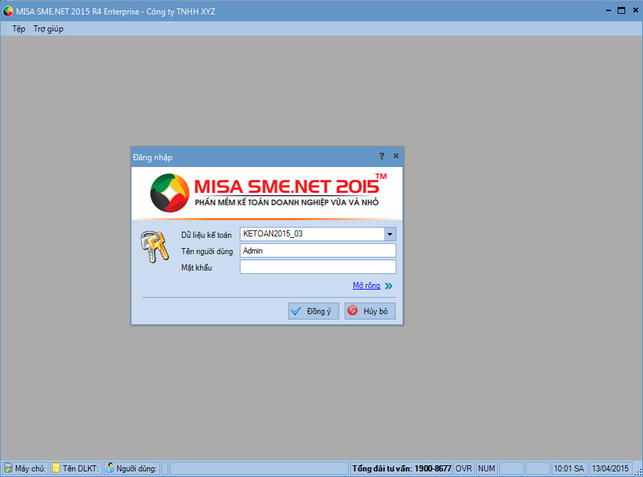Cho phép kế toán tạo các dữ liệu kế toán mới để chứa thông tin, dữ liệu của doanh nghiệp.
Cách thao tác
Để bắt đầu tạo một dữ liệu kế toán mới, thực hiện theo hướng dẫn sau:
•Sau khi cài đặt thành công phần mềm, mở phần mềm để bắt đầu sử dụng:
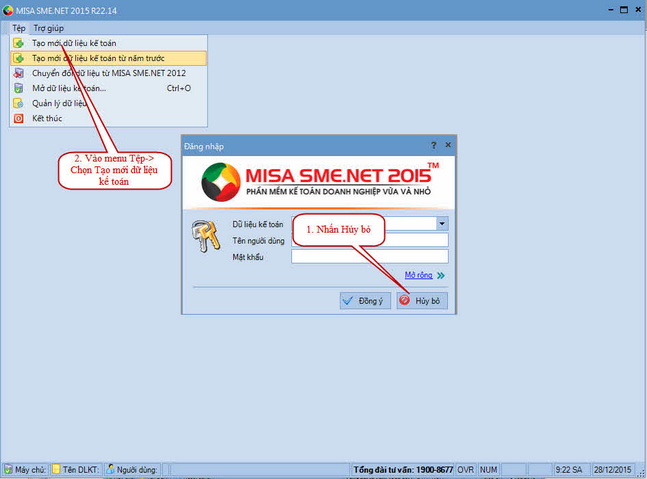
•Vào menu Tệp\Tạo mới dữ liệu kế toán:
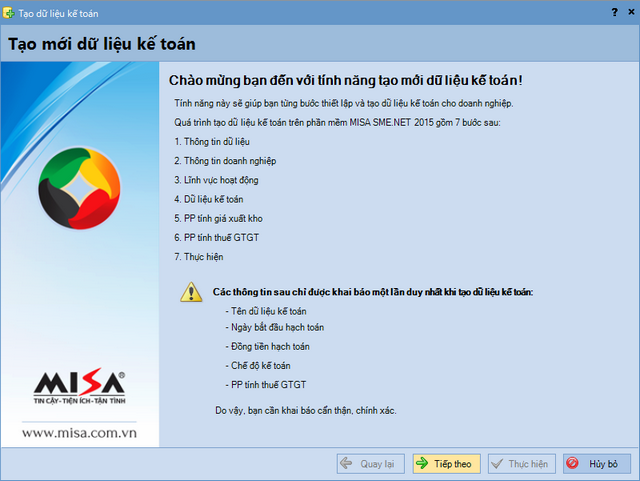
•Nhấn Tiếp theo để bắt đầu quá trình tạo dữ liệu kế toán mới:
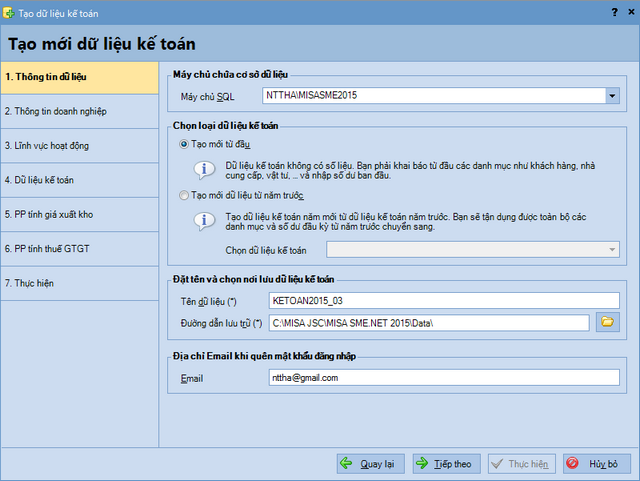
oTại phần Thông tin dữ liệu, kế toán khai báo các thông tin sau:
▪Máy chủ SQL: nhập tên máy tính sẽ lưu dữ liệu kế toán sau khi tạo thành công.
➢Nếu khi cài đặt phần mềm, kế toán chọn luôn chế độ cài đặt SQL, thì hệ thống sẽ mặc định tên của máy chủ SQL là Computer name\MISASME2015 (VD: hkdung\MISASME2015).
➢Nếu khi cài đặt phần mềm, kế toán không chọn cài đặt thêm SQL mà thực hiện cài đặt ngoài, thì hệ thống sẽ mặc định tên của máy chủ SQL theo SQL đã cài đặt là Computer name\SQL... (VD: hkdung\SQL2008R2).
▪Chọn loại dữ liệu kế toán:
➢Tạo mới từ đầu: nếu lựa chọn chế độ này, hệ thống sẽ tự động tạo một dữ liệu kế toán trắng với một số danh mục ngầm định mang đi ban đầu.
➢Tạo mới từ dữ liệu năm trước: nếu lựa chọn chế độ này, hệ thống sẽ tự động tạo một dữ liệu kế toán có số dư đầu kỳ được lấy theo số dư cuối kỳ của dữ liệu kế toán được chọn và toàn bộ danh mục từ dữ liệu được chọn sang.
▪Đặt tên và chọn nơi lưu dữ liệu kế toán: cho phép đặt tên cho dữ liệu được tạo và nơi lưu dữ liệu sau khi tạo xong (chọn vào biểu tượng ![]() ).
).
▪Địa chỉ Email khi quên mật khẩu đăng nhập: cho phép nhập địa chỉ email của kế toán, phục vụ cho việc lấy lại mật khẩu đăng nhập trong trường hợp kế toán quên mất mật khẩu và sử dụng chức năng Quên mật khẩu khi đăng nhập vào phần mềm:
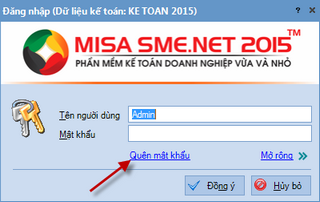
•Sau khi khai báo xong, nhấn Tiếp theo:
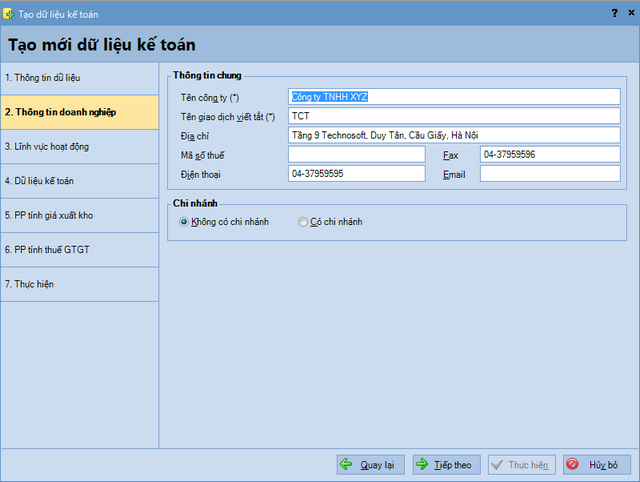
oTại phần Thông tin doanh nghiệp, kế toán khai báo các thông tin sau:
▪Thông tin về công ty gồm: tên công ty, địa chỉ, mã số thuế, điện thoại, email...
▪Lựa chọn xem dữ liệu được tạo có hạch toán đa chi nhánh hay không.
•Sau khi khai báo xong, nhấn Tiếp theo:
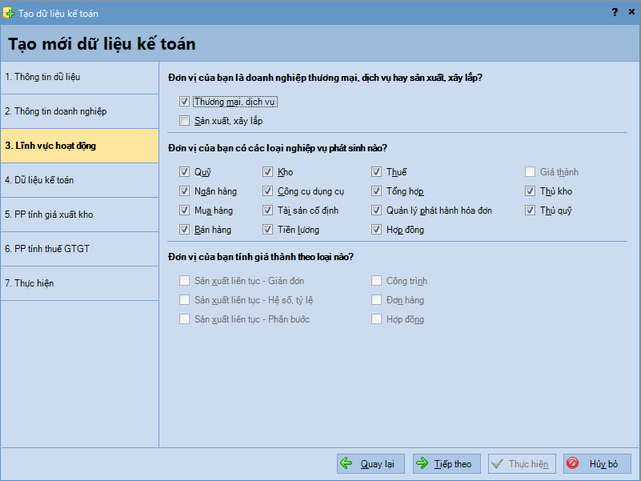
oTại phần Lĩnh vực hoạt động, kế toán khai báo các thông tin sau:
▪Lĩnh vực hoạt động của doanh nghiệp là Thượng mại, dịch vụ hoặc Sản xuất, xây lắp, hay là cả hai.
▪Lựa chọn các nghiệp vụ sẽ được doanh nghiệp sử dụng trên phần mềm như: Quỹ, Ngân hàng, Mua hàng, Bán hàng... => riêng nghiệp vụ Giá thành chỉ được lựa chọn nếu kế toán tích chọn lĩnh vực hoạt động của doanh nghiệp là Sản xuất, xây lắp.
▪Trường hợp doanh nghiệp có sử dụng nghiệp vụ Giá thành, kế toán sẽ lựa chọn phương pháp tính giá thành mà doanh nghiệp sẽ áp dụng là: Giản đơn, Hệ số, tỷ lệ, Công trình, Đơn hàng hoặc Hợp đồng.
•Sau khi khai báo xong, nhấn Tiếp theo:
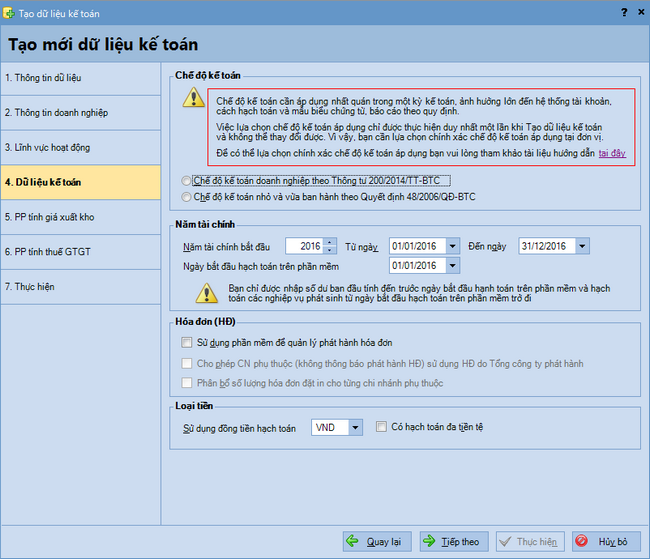
oTại phần Dữ liệu kế toán, kế toán khai báo các thông tin sau:
▪Chế độ kế toán: cho phép tạo dữ liệu mới theo Thông tư 200/2014/TT-BTC hoặc Quyết định 48.
▪
▪Năm tài chính: cho phép chọn năm tài chính của dữ liệu kế toán và ngày bắt đầu hạch toán trên phần mềm.
▪Hoá đơn: cho phép lựa chọn có sử dụng phần mềm để quản lý hoá đơn bán hàng hay không. Nếu đồng ý sử dụng thì sau khi đăng nhập vào phần mềm, kế toán có thể vào menu Nghiệp vụ\Quan lý phát hành hoá đơn để tạo mẫu, đăng ký và gửi thông báo phát hành hoá đơn cho cơ quan thuế:
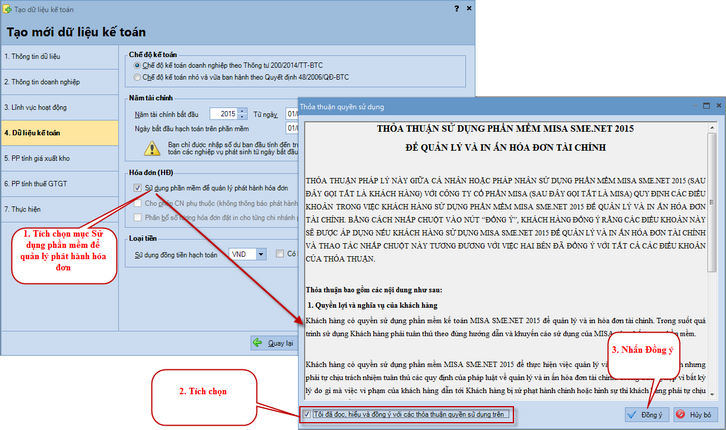
▪Loại tiền: cho phép lựa chọn loại tiền hạch toán (VND, USD...) và có sử dụng nhiều đồng tiền khác nhau trên dữ liệu được tạo hay không.
•Sau khi khai báo xong, nhấn Tiếp theo:
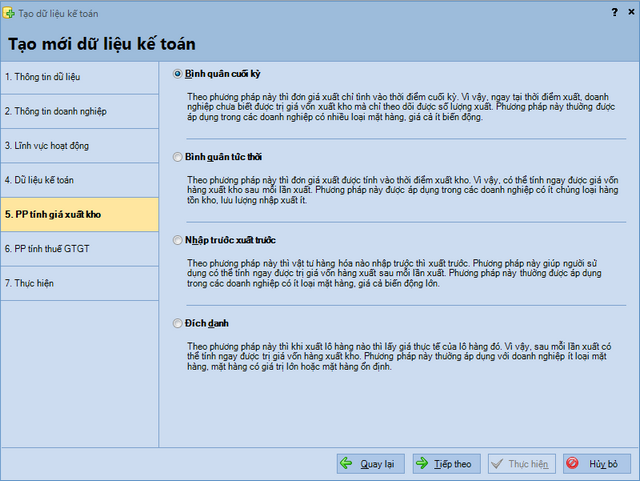
•Tại phần Phương pháp tính giá xuất kho, kế toán lựa chọn 1 trong bốn phương pháp sau: Bình quân cuối kỳ, Bình quân tức thời, Nhập trước xuất trước hoặc Đích danh. Sau khi chọn xong, nhấn Tiếp theo:
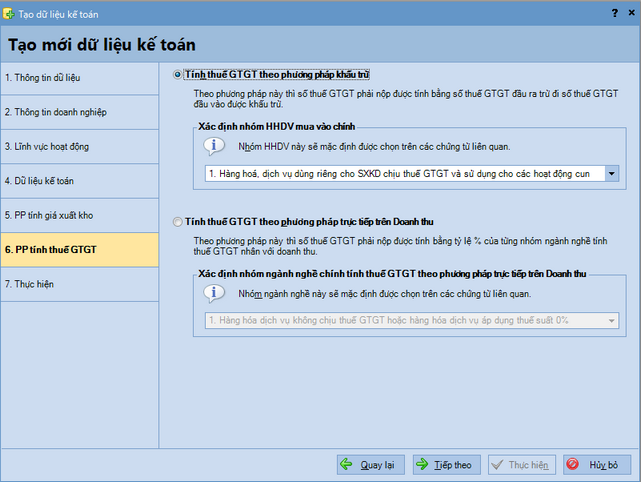
•Tại phần Phương pháp tính thuế GTGT, kế toán lựa chọn tính thuế GTGT theo phương pháp khấu trừ hoặc theo phương pháp trực tiếp trên doanh thu. Sau khi chọn xong, nhấn Tiếp theo:
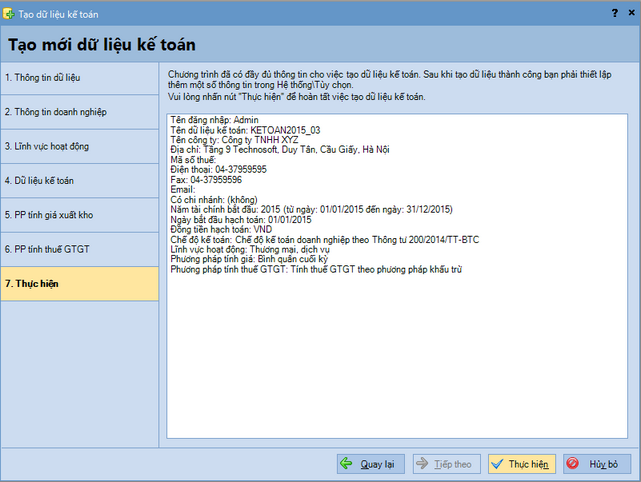
•Kiểm tra lại các thông tin về dữ liệu đã khai báo, sau đó nhấn Thực hiện để hoàn tất quá trình tạo dữ liệu kế toán mới.
•Sau khi tạo thành công, hệ thống xuất hiện màn hình đăng nhập để kế toán có thể đăng nhập luôn vào dữ liệu mới tạo: